Créer un raccourci clavier pour accéder à la boîte de dialogue en toute sécurité du matériel
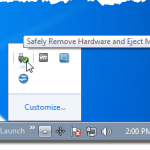
- 1291
- 0
- Clara Nguyen
Si vous utilisez des dispositifs USB, tels que les lecteurs de pouce USB ou les disques durs USB externes, vous connaissez probablement très bien l'utilisation Retirez sans risque le matériel icône dans le plateau système. Vous devez cliquer sur cette icône pour afficher un menu vous permettant d'éjecter les appareils USB externes.
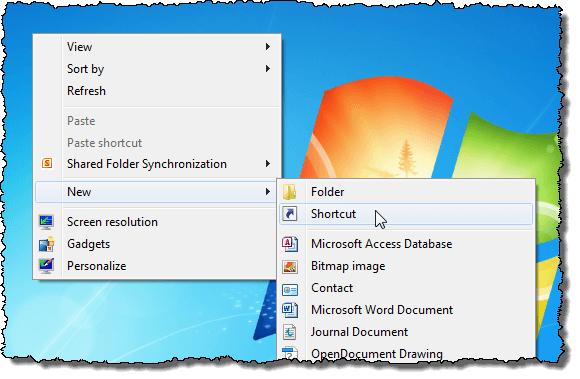
Le Créer un raccourci Affichages de la boîte de dialogue. Copiez et collez la ligne suivante dans le Tapez l'emplacement de l'article modifier. Cliquez sur Suivant.
Rundll32.exe shell32.dll, contrôle_rundll hotplug.dll
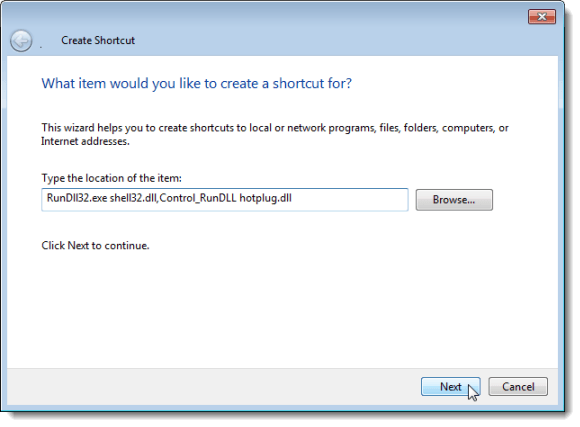
Entrez un nom pour le raccourci dans le Tapez un nom pour ce raccourci Modifier la boîte et cliquer Finir.
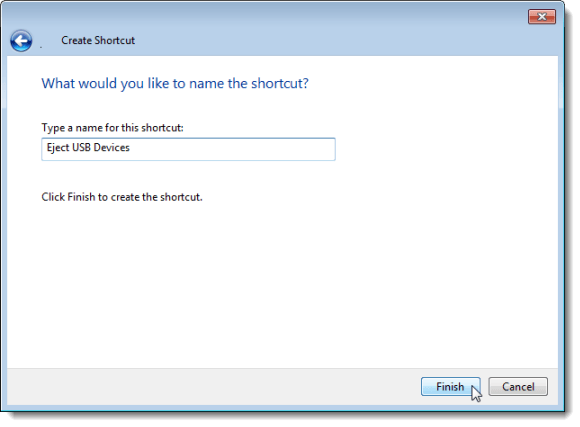
L'icône par défaut du nouveau raccourci ne représente pas vraiment très bien l'objectif du raccourci. Nous sommes allés à http: // www.iconnider.com et recherché «USB«Pour trouver un approprié .ICO Fichier qui peut être utilisé comme icône pour le raccourci et téléchargé un fichier d'icône gratuit.
Changer l'icône de raccourci
Pour modifier l'icône du nouveau raccourci, cliquez avec le bouton droit sur le nouveau raccourci et sélectionnez Propriétés à partir du menu contextuel.

Le Propriétés Affichages de la boîte de dialogue. Assurez-vous que le Raccourci L'onglet est actif et cliquez sur le Changer l'icône bouton.
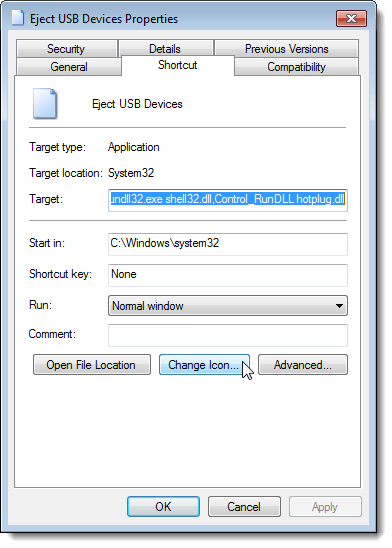
Le Changer l'icône Affichages de la boîte de dialogue. Pour sélectionner une autre icône, cliquez sur le Parcourir bouton.
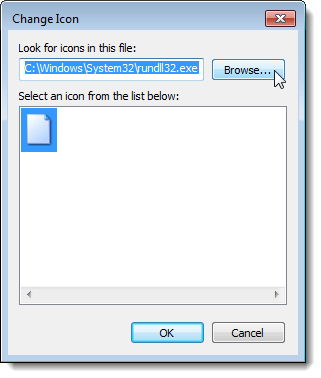
Un autre Changer l'icône Boîte de dialogue s'affiche pour sélectionner un fichier icône. Accédez à l'endroit où vous avez sauvé le .ICO fichier que vous avez téléchargé, ou à l'emplacement du .ICL, .exe, ou .dll fichier contenant l'icône souhaitée. Sélectionnez le fichier et cliquez Ouvrir.
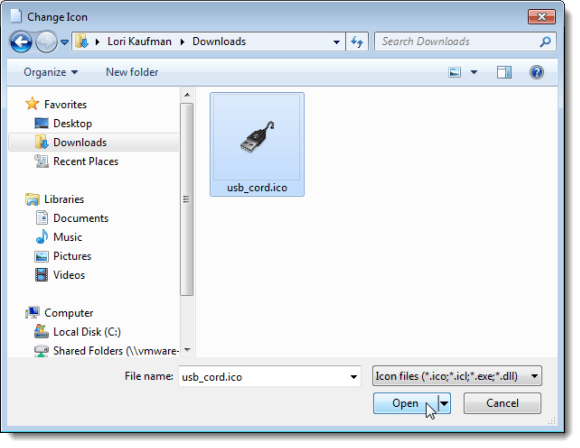
Vous êtes renvoyé au Changer l'icône boîte de dialogue et fichier icône que vous avez sélectionné affiche dans la case. Si vous avez sélectionné un fichier contenant plusieurs icônes (.ICL, .exe, .dll), toutes les icônes de ce fichier s'affichent dans la case. Cliquez sur l'icône souhaitée et cliquez D'ACCORD.
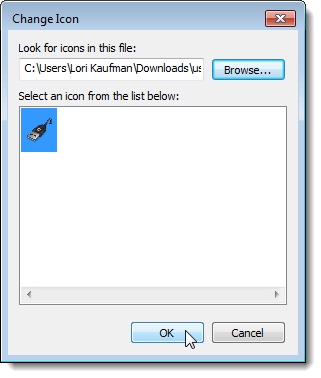
L'icône s'affiche en haut du Raccourci Onglet sur le Propriétés boite de dialogue.
Créer un raccourci clavier
Vous pouvez également ajouter un raccourci clavier pour exécuter le raccourci que vous avez créé. Pour ce faire, cliquez sur la souris dans le Touche de raccourci Modifier la boîte sur le Raccourci Onglet sur le Propriétés boite de dialogue. Appuyez sur les touches du raccourci du clavier que vous souhaitez utiliser. Les touches sont automatiquement entrées dans la boîte d'édition.
Cliquez sur D'ACCORD pour fermer le Propriétés boite de dialogue.
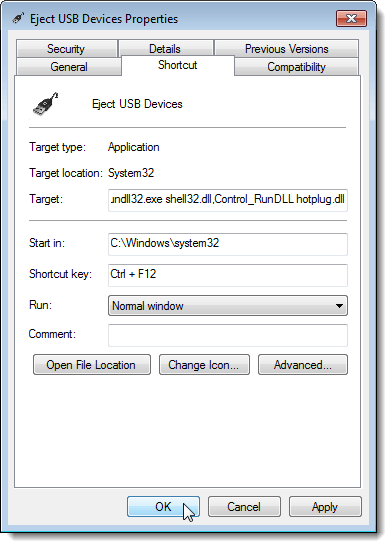
Le raccourci avec l'icône personnalisée est disponible sur le bureau.
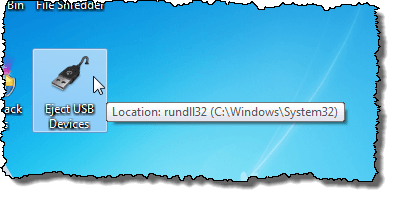
Double-cliquez sur le raccourci pour accéder rapidement au Retirez sans risque le matériel boite de dialogue.
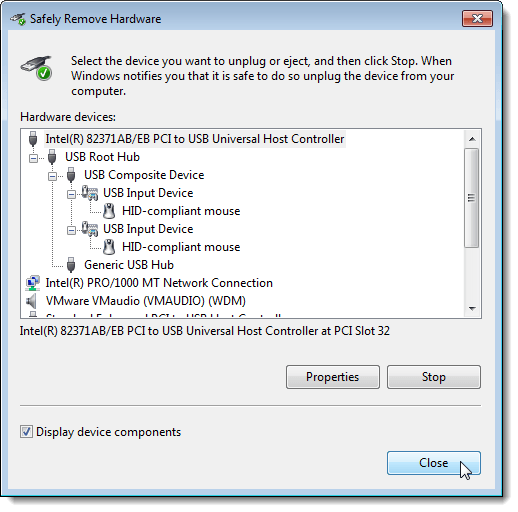
Si vous souhaitez accéder au Retirez sans risque le matériel boîte de dialogue en un seul clic, vous pouvez épingler le nouveau raccourci vers la barre des tâches. Pour ce faire, cliquez avec le bouton droit sur le raccourci sur le bureau et sélectionnez Épingle à la barre des tâches à partir du menu contextuel.
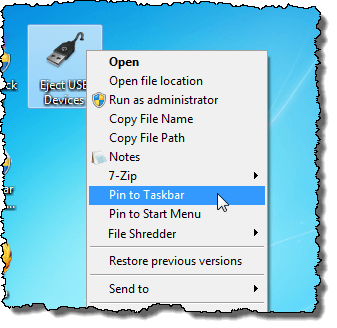
Le raccourci est maintenant disponible sur la barre des tâches. Cliquez simplement une fois une fois pour accéder au Retirez sans risque le matériel boite de dialogue.
NOTE: N'oubliez pas que vous pouvez également utiliser le raccourci clavier que vous avez défini pour le raccourci.
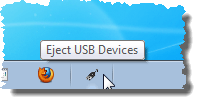
Vous pouvez également créer ce raccourci dans Windows 10. C'est un peu de travail à configurer, mais cela fait gagner du temps lorsque vous devez éjecter les appareils USB de votre ordinateur. Apprécier!
- « Modifier les balises ID3 dans Linux et Windows avec EasyTag
- Retirez l'assistant de nettoyage de bureau de Windows 7 »

